Содержание hosts файла: Содержимое файла hosts и его изменение
Содержание
Как изменить файл hosts в Windows 10
Обновлено: 08.11.2022 15:57:05
Эксперт: Борис Евгеньевич Левитин
Файл hosts является административным инструментом, задающим базовые правила работы с сетью. До появления распределенной системы DNS он содержал базу доменных имен и обеспечивал их сопоставление с сетевыми адресами. В современных компьютерных сетях использование файла hosts не считается обязательным. Тем не менее, по сложившейся традиции, обращение к нему является приоритетным перед запросами к DNS-серверам. В домашней сети эта особенность операционной системы используется для избирательного назначения или блокировки адресов. В этом материале наши эксперты рассказывают, как найти и изменить файл hosts в Windows 10.
Расположение и содержание
В операционных системах Microsoft файл hosts помещается в защищенной от записи системной директории. По умолчанию его расположение является фиксированным и не должно изменять сторонними программами.
Вызываем диалоговое окно «Выполнить» сочетанием клавиш «Win+R». Набираем в текстовом поле или копируем в него строку «%windir%/system32/drivers/etc» исключая кавычки. Нажимаем «ОК» или клавишу ввода на клавиатуре ПК.
В открывшейся директории должен находиться только один файл hosts. Дважды щелкаем по указанной стрелкой строке, чтобы просмотреть его содержимое.
Выбираем во всплывающем окне текстовый редактор Блокнот. Выделяем строку с его названием мышкой и щелкаем по ставшей активной кнопке «ОК».
На следующем скриншоте показан файл hosts хранящийся в системе. Фактически он имеет нулевое содержимое, поскольку строки, начинающиеся с символа «#» воспринимаются системой как комментарии.
С небольшой долей вероятности открыв описанным выше способом Проводник можно не обнаружить там файл hosts. Столкнувшись с такой ситуацией, следует убедиться, что он не перемещен в другую системную директорию. Вызвав диалоговое окно выполнить, набираем в нем «regedit». Кликаем по кнопке «ОК» запуская редактор системного реестра.
Столкнувшись с такой ситуацией, следует убедиться, что он не перемещен в другую системную директорию. Вызвав диалоговое окно выполнить, набираем в нем «regedit». Кликаем по кнопке «ОК» запуская редактор системного реестра.
Выбираем ветку HKLM и проходим в ней по пути, подсвеченному зеленым маркером в адресной строке. Выделяем в древовидной структуре конечную директорию, обозначенную единицей на снимке экрана. Смотрим значение параметра, обозначенного рамкой. Если путь отличается от приведенного на скриншоте дважды щелкаем по содержащей его строке открывая диалог изменения.
Копируем содержимое текстового поля, указанного стрелкой. Используем адресную строку Проводника или команду «Выполнить», чтобы найти пропавший системный файл.
Редактирование
Внести собственные записи в файл hosts можно при помощи текстового редактора Блокнот запустив его с правами администратора системы.
Вызываем расширенное меню «Пуск» сочетанием клавиш «Win+X». Запускаем установленную по умолчанию оболочку командной строки в режиме повышенных привилегий.
Набираем в строке-приглашении «notepad.exe». Нажимаем на клавиатуре клавишу Enter запуская Блокнот от имени администратора.
Используем меню «Файл» в панели инструментов или сочетание клавиш «Ctrl+O», чтобы открыть диалог выбора.
Переходим в директорию хранения по пути, подсвеченному зеленым маркером в адресной строке. Чтобы сделать видимым ее содержимое выставляем в выпадающем списке, отмеченном двойкой, режим «Все файлы». Выделяем файл hosts мышкой и жмем кнопку «Открыть».
Вносим необходимые записи в конец файла оставляя последнюю строку пустой. В приведенном примере наши эксперты заблокировали доступ к главной странице Яндекса.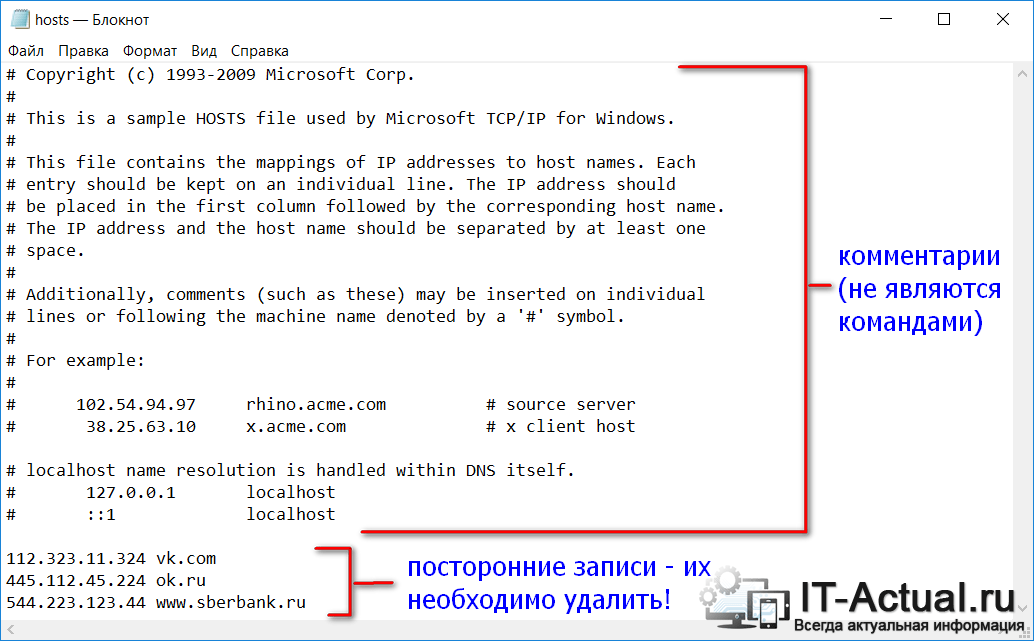 На каждый сайт рекомендуется делать по две записи. В одной из них указываем префикс «www». IP-адрес и следующее за ним имя хоста обязательно разделяем одним пробелом. Записываем изменения сочетанием клавиш «Ctrl+S» или с помощью меню «Файл», как показано на скриншоте.
На каждый сайт рекомендуется делать по две записи. В одной из них указываем префикс «www». IP-адрес и следующее за ним имя хоста обязательно разделяем одним пробелом. Записываем изменения сочетанием клавиш «Ctrl+S» или с помощью меню «Файл», как показано на скриншоте.
Восстановление
Если по каким-то причинам файл hosts был удален его можно восстановить, создав снова в обычном текстовом редакторе.
Открываем Проводник и нажав отмеченную единицей область разворачиваем панель «Вид». Кликаем мышкой по указанной стрелкой иконке.
В открывшемся апплете также заходим на вкладку «Вид». Прокручиваем записи в окне дополнительных параметров до конца вниз. Снимаем галочку в строке указанной стрелкой, разрешая Windows показывать расширения всех файлов.
В любой не системной папке щелкаем правой кнопкой по свободному месту вызывая контекстное меню. Раскрываем вложенный список действий для пункта, обозначенного двойкой. Создаем новый текстовый документ.
Раскрываем вложенный список действий для пункта, обозначенного двойкой. Создаем новый текстовый документ.
Присваиваем ему имя «hosts» и удаляем расширение «txt».
Соглашаемся с системным предупреждением нажимая кнопку «Да».
Открываем созданный файл в Блокноте с обычными правами и вносим в него необходимые записи описанным выше порядком. Сохранив файл, переносим его в системную директорию «etc». В процессе копирования Windows предупредит о записи в защищенную папку. Подтверждаем операцию нажав обозначенную рамкой кнопку.
Устранение проблем
Правила, внесенные в файл hosts, применяются сразу после его сохранения. Если этого не происходит очищаем кэш DNS и проверяем, чтобы для текущего соединения не использовался прокси или VPN.
Запускаем оболочку командной строки от имени администратора. Набираем в строке-приглашении «ipconfig /flushdns». Нажимаем Enter на физической клавиатуре запуская очистку кэша. Получив уведомление об успешном завершении операции закрываем окно PowerShell.
Набираем в строке-приглашении «ipconfig /flushdns». Нажимаем Enter на физической клавиатуре запуская очистку кэша. Получив уведомление об успешном завершении операции закрываем окно PowerShell.
Вызвав диалоговое окно «Выполнить» вводим в текстовое поле «control». Жмем «ОК» открывая классическую панель управления Windows.
Одиночным щелчком мыши заходим в раздел, обозначенный рамкой на снимке экрана.
В открывшемся апплете свойств переключаемся на вкладку «Подключения». Жмем отмеченную двойкой кнопку открывая параметры сетевого соединения.
Снимаем все галочки в указанных стрелками местах и закрываем окно настроек. Если не было сделано ошибок при наборе созданные правила должны заработать.
В заключение
Следуя пошаговым инструкциям наших экспертов, вы сможете изменить содержимое файла hosts задавая собственные правила для сетевого соединения.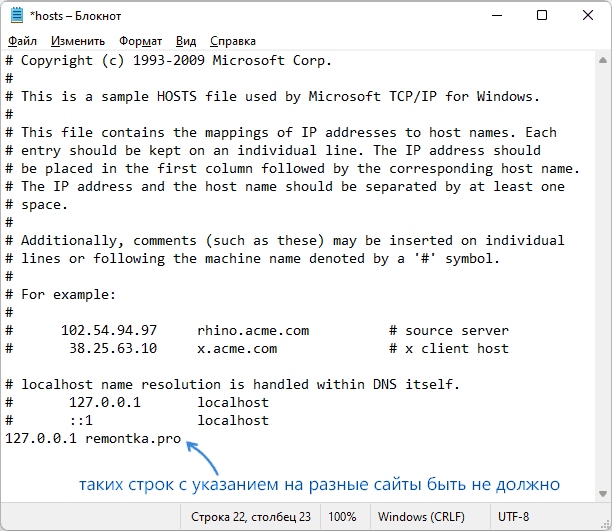
Оцените статью | |
Всего голосов: 0, рейтинг: 0 |
Где находится файл hosts? » Страница 8
Где находится файл hosts? Я не могу зайти на многие сайты, в основном антивирусных программ, знакомые говоря у меня на компьютере вирус, и проблемы из за него. Антивирусник у меня регулярно обновляется, слышал в Windows XP, есть файл hosts и если его должным образом отредактировать, то проблема уйдёт, но если сделать это не правильно, интернет совсем пропадёт, не подскажете где он находится и как его редактировать?
- Примечание: Хотите знать как используют данный очень важный файл вирусные программы, а так же, как сможете использовать это секретное оружие вы сами и для хороших целей. Что делать, когда файл hosts совсем отсутствует в системе или у вас оказалось два файла hosts. Что делать когда у вас не открываются сайты: «Одноклассники», «ВКонтакте», mail.
 ru, тогда обязательно после прочтения этой статьи, читайте нашу новую статью — Почему не открываются сайты.
ru, тогда обязательно после прочтения этой статьи, читайте нашу новую статью — Почему не открываются сайты.
В Windows XP и в Windows
7, есть очень маленький и хороший файл, с помощью которого можно управлять вашим интернет серфингом, подавляющее большинство пользователей персонального компьютера не знают о нём, а если и знают, то предпочитают обходить его стороной из-за боязни сделать что то не так, файл этот имеет название hosts. Зачем он нужен?
- Когда вы вводите в адресную строку браузера название сайта, к примеру — mail.ru, знайте, что находящийся в интернете специальный DNS-сервер, тут же преобразует название mail.ru в набор цифр, который является уникальным для каждого сайта IP-адресом, к примеру для mail.ru это 94.100.191.204. Так как интернет сервер, где располагается сайт mail.ru, не содержит названий, а содержит одни только цифры, названия специально придуманы для нас с вами, что бы мы их проще запоминали. Файл hosts нужен для ускорения работы в интернете путём обхода обращения к DNS серверу, то есть если мы с вами пропишем в файле hosts такую информацию 94.
 100.191.203 mail.ru, то сайт mail.ru будет у нас загружаться напрямую, в обход DNS-сервера. Но прописать нужно всё правильно иначе вы вообще никуда не попадёте или попадёте не туда. Вот это «не туда» и используют создатели вирусных программ. Теперь обо всём подробно!
100.191.203 mail.ru, то сайт mail.ru будет у нас загружаться напрямую, в обход DNS-сервера. Но прописать нужно всё правильно иначе вы вообще никуда не попадёте или попадёте не туда. Вот это «не туда» и используют создатели вирусных программ. Теперь обо всём подробно!
Самое главное нужно запомнить то, что запрос к файлу hosts у всех браузеров, имеет приоритет перед обращением к DNS-серверам. Простыми словами, любой браузер перед вашим запросом, всегда смотрит информацию находящуюся в файле hosts.
К примеру, если в файле hosts прописать вместо 94.100.191.203 mail.ru другую информацию, к примеру 217.20.147.94 mail.ru, то мы набрав в любом браузере mail.ru, вместо почтового сервиса mail.ru, попадём на сайт «Одноклассники», так как IP-адрес 217.20.147.94 является адресом сайта «Одноклассники».
Любой системный администратор, да и простой пользователь, должен охранять файл hosts, как зеницу ока. Теперь о вирусах. Вирусописатели можно сказать с удовольствием применяют файл hosts в своих целях.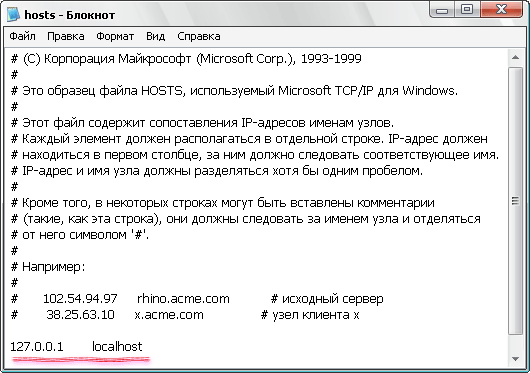 Вирус попадая на компьютер пользователя, зачастую изменяет файл hosts, поэтому при проблемах с доступом к каким-либо сайтам, в первую очередь нужно проверить свою машину на присутствие вредоносных программ, а затем возвращать файлу hosts первозданный вид.
Вирус попадая на компьютер пользователя, зачастую изменяет файл hosts, поэтому при проблемах с доступом к каким-либо сайтам, в первую очередь нужно проверить свою машину на присутствие вредоносных программ, а затем возвращать файлу hosts первозданный вид.
Находится файл hosts по адресу C:\windows\system32\drivers\etc\hosts, где (С:) буква системного раздела, именно этот файл решает какие сайты достойны вашего внимания, а какие нет. Файл hosts может быть скрыт, что бы увидеть его, нужно включить в системе отображение скрытых папок и файлов. Компьютер->Упорядочить->Параметры папок и поиска->Вид, далее убираем галочку с пункта Скрывать защищённые системные файлы, а отмечаем пункт Показывать скрытые файлы и папки и диски
Открывается файл hosts двойным щелчком правой мыши, при предложении выбрать программу для открытия файла выбираем Блокнот.
Друзья, если вы не обнаружили файла hosts
в папке С:\windows\system32\drivers\etc\, значит вирус подменил расположение файла в ключе реестра
HKEY_LOCAL_MACHINE\SYSTEM\ CurrentControlSet\services\Tcpip\Parameters\DataBasePath,
Кстати файл hosts у вас может быть там, где и нужно, но операционная система будет использовать файл hosts, находящийся совсем в другом месте, где именно находится другой файл hosts созданный вирусом, можно узнать посмотрев значение DataBasePath.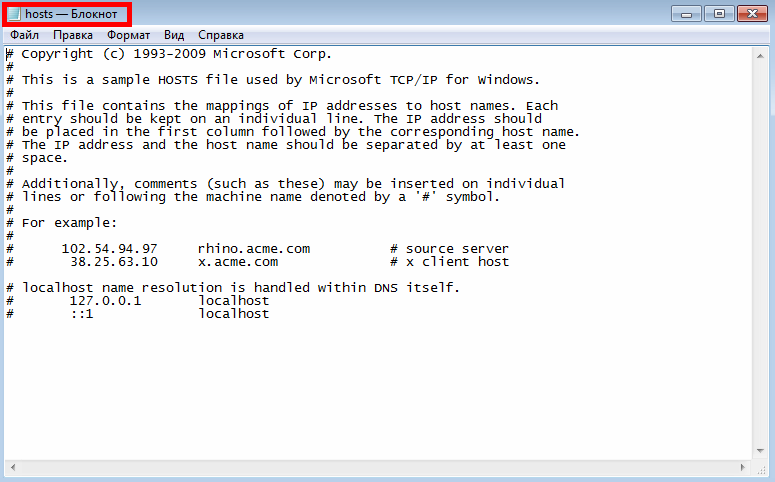 Вам нужно будет вернуть ключу правильное значение, как на скришноте.
Вам нужно будет вернуть ключу правильное значение, как на скришноте.
Итак мы узнали где находится файл hosts, теперь давайте научимся его редактировать, если хотите просто исправить файл автоматически (рекомендуется) с помощью утилиты Microsoft Fix it 50267, то перейдите на сайт к его создателям и проделайте это двумя щелчками мыши.
Ну а мы идём дальше и смотрим, где именно находится наш файл.
Вот образец оригинального файла hosts, по умолчанию в файле, должна быть, только одна запись 127.0.0.1 localhost
Вы можете его прямо скопировать у меня и отредактировать файл hosts с помощью блокнота.
Оригинал файла hosts в Windows XP
# (C) Корпорация Майкрософт (Microsoft Corp.), 1993-1999
#
# Это образец файла HOSTS, используемый Microsoft TCP/IP для Windows.
#
# Этот файл содержит сопоставления IP-адресов именам узлов.
# Каждый элемент должен располагаться в отдельной строке. IP-адрес должен
# находиться в первом столбце, за ним должно следовать соответствующее имя.
# IP-адрес и имя узла должны разделяться хотя бы одним пробелом.
#
# Кроме того, в некоторых строках могут быть вставлены комментарии
# (такие, как эта строка), они должны следовать за именем узла и отделяться
# от него символом ‘#’.
#
# Например:
#
# 102.54.94.97 rhino.acme.com # исходный сервер
# 38.25.63.10 x.acme.com # узел клиента x
127.0.0.1 localhost
Оригинал файла hosts в Windows 7
# Copyright (c) 1993-2009 Microsoft Corp.
#
# This is a sample HOSTS file used by Microsoft TCP/IP for Windows.
#
# This file contains the mappings of IP addresses to host names. Each
# entry should be kept on an individual line. The IP address should
# be placed in the first column followed by the corresponding host name.
# The IP address and the host name should be separated by at least one
# space.
#
# Additionally, comments (such as these) may be inserted on individual
# lines or following the machine name denoted by a ‘#’ symbol.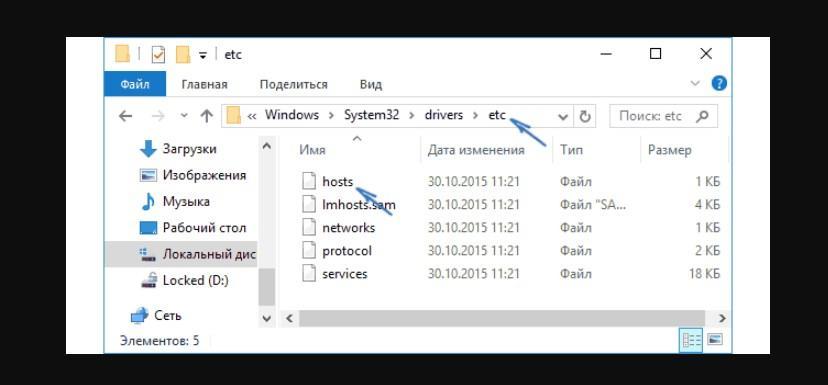
#
# For example:
#
# 102.54.94.97 rhino.acme.com # source server
# 38.25.63.10 x.acme.com # x client host
# localhost name resolution is handled within DNS itself.
# 127.0.0.1 localhost
# ::1 localhost
Если мы захотим, то сможем запретить доступ к некоторым сайтам совсем, с помощью данного файла. Проделать это можно так, после цифр 127.0.0.1 нужно вписать доменное имя данного сайта. Например в большинстве случаев вирусная программа запрещает посещать сайты распространяющих антивирусное обеспечение, в случае с антивирусом касперского, это будет выглядеть вот так:
127.0.0.1 kaspersky.ru
И мы с вами можем использовать данное секретное вооружение, например оградив своих детей от случайного посещения сайтов с определённым содержанием не прибегая к программам наподобие Родительского контроля, например пропишем:
127.0.0.1 имя опасного по вашему мнению сайта.
127.0.0.1 porno.ru
127.0.0.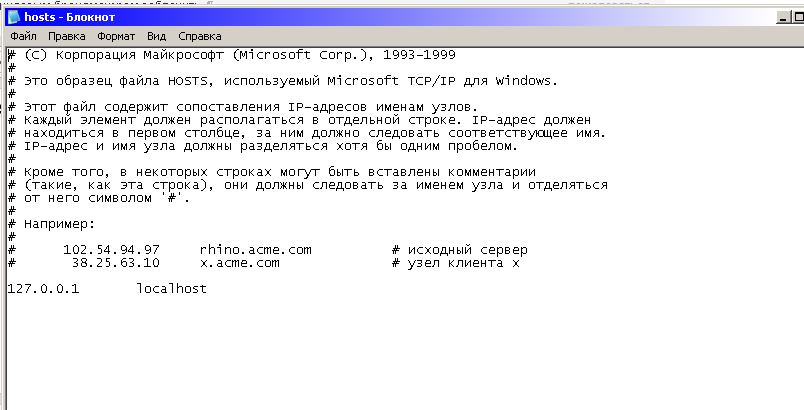 1 sex.ru
1 sex.ru
Адреса этих сайтов компьютер будет искать на жёстком диске, особо много адресов тоже вписывать не нужно, компьютер станет заметно подтормаживать.
Как ещё можно использовать файл hosts? Не секрет, что в Интернете применяются только цифровые адреса. Названия же сайтов, например: Remontcompa.ru придуманы для того, чтобы простой пользователь их легче запомнил. Переводит компьютер понятные нам, но не знакомые ему буквы в цифры при помощи службы DNS, естественно на обращение компьютера к удалённым DNS-серверам уходит много времени.
Для быстрой загрузки вашего любимого сайта, в файле hosts, нужно указать его адрес в цифрах напрямую, обойдя службу DNS. Например нам постоянно нужен почтовый сервис mail.ru, так как IP сайта у него: 94.100.191.203, в файле hosts прописываем такую информацию, сначала вводим IP, а затем имя сервера.
127.0.0.1 localhost
94.100.191.203 mail.ru
Пробел обязателен.
Друзья, с недавнего времени вирусописатели придумали одну хитрость, если вы к примеру открываете файл hosts
в блокноте, то на первый взгляд вам не покажется ничего подозрительного, содержание файла hosts будет стандартным,
но стоит прокрутить стрелку прокрутки до конца, в самый конец файла hosts, то там вы можете обнаружить к примеру вот такие вредоносные записи, их конечно нужно удалить.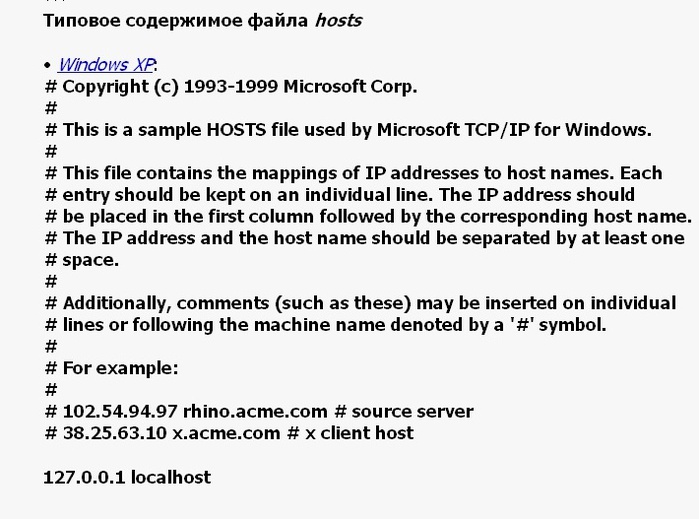
Через некоторое время, вам нужно будет проверить файл hosts заново, если вредоносные записи будут внесены опять, значит у вас на компьютере
работает вирус. Читайте наши статьи.
Статья по теме: Не могу войти в одноклассники.
хостов (файл) | Энциклопедия MDPI
Компьютерный файл hosts — это файл операционной системы, который сопоставляет имена хостов с IP-адресами. Это обычный текстовый файл. Первоначально файл с именем HOSTS.TXT поддерживался вручную и был доступен через общий доступ к файлам Стэнфордским исследовательским институтом для членов ARPANET, содержащий имена хостов и адреса хостов, предоставленные для включения организациями-членами. Система доменных имен, впервые описанная в 1983 году и реализованная в 1984 году, автоматизировала процесс публикации и обеспечила мгновенное и динамическое разрешение имен хостов в быстрорастущей сети. В современных операционных системах файл hosts остается альтернативным механизмом разрешения имен, который часто настраивается как часть таких средств, как переключатель службы имен, в качестве основного или резервного метода.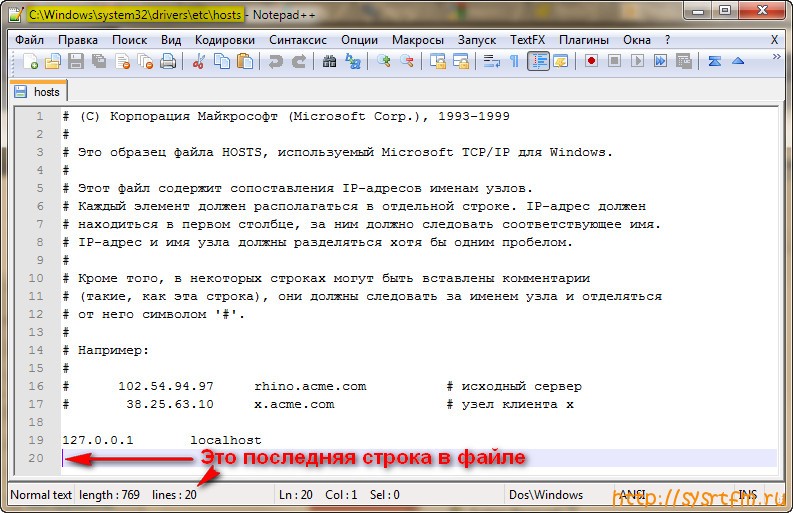
1. Назначение
Файл hosts является одним из нескольких системных средств, помогающих адресовать сетевые узлы в компьютерной сети. Это обычная часть реализации интернет-протокола (IP) операционной системы, которая выполняет функцию преобразования удобных для человека имен хостов в числовые адреса протокола, называемые IP-адресами, которые идентифицируют и определяют местонахождение хоста в IP-сети.
В некоторых операционных системах содержимое файла hosts используется предпочтительно по сравнению с другими методами разрешения имен, такими как система доменных имен (DNS), но многие системы реализуют переключатели службы имен, например, nsswitch.conf для Linux и Unix, обеспечить настройку. В отличие от удаленных преобразователей DNS, файл hosts находится под непосредственным контролем администратора локального компьютера. [1]
2. Содержимое файла
Файл hosts содержит текстовые строки, состоящие из IP-адреса в первом текстовом поле, за которым следует одно или несколько имен хостов.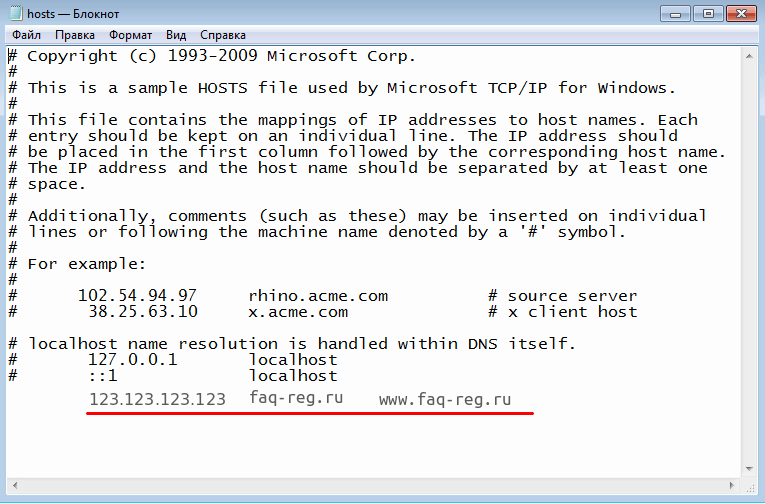 Каждое поле отделено пробелом – табуляция часто предпочтительнее по историческим причинам, но также используются пробелы. Могут быть включены строки комментариев; они обозначены октоторпом (#) в первой позиции таких строк. Полностью пустые строки в файле игнорируются. Например, типичный файл hosts может содержать следующее:
Каждое поле отделено пробелом – табуляция часто предпочтительнее по историческим причинам, но также используются пробелы. Могут быть включены строки комментариев; они обозначены октоторпом (#) в первой позиции таких строк. Полностью пустые строки в файле игнорируются. Например, типичный файл hosts может содержать следующее:
127.0.0.1 localhost loopback ::1 localhost
Этот пример содержит только записи для loopback-адресов системы и их имен хостов, что является типичным содержимым файла hosts по умолчанию. В примере показано, что IP-адрес может иметь несколько имен хостов ( localhost и loopback ), и что имя хоста может быть сопоставлено с IP-адресами IPv4 и IPv6, как показано в первой и второй строках соответственно.
3. Расположение в файловой системе
Расположение файла hosts в иерархии файловой системы зависит от операционной системы. Обычно он называется hosts без расширения.
| Операционная система | Версия(и) | Местоположение |
|---|---|---|
| Unix, Unix-подобный, POSIX | /etc/hosts [2] | |
| Microsoft Windows | 3. 1 1 | %WinDir%\HOSTS |
| 95, 98, МЭ | %WinDir%\hosts [3] | |
| NT, 2000, XP, [4] 2003, Vista, 2008, 7, 2012, 8, 10 | %SystemRoot%\System32\drivers\etc\hosts [5] | |
| Windows Mobile, Windows Phone | Ключ реестра в HKEY_LOCAL_MACHINE\Comm\Tcpip\Hosts | |
| Apple Macintosh | 9и ранее | Настройки или системная папка |
| Mac OS X 10.0–10.1.5 [6] | (Добавлено через NetInfo или niload) | |
| Mac OS X 10.2 и новее | /etc/hosts (символическая ссылка на /private/etc/hosts ) [6] | |
| Novell NetWare | СИСТЕМА: \ хосты | |
| OS/2, eComStation, ArcaOS | «загрузочный диск»:\mptn\etc\ | |
| Symbian | ОС Symbian 6.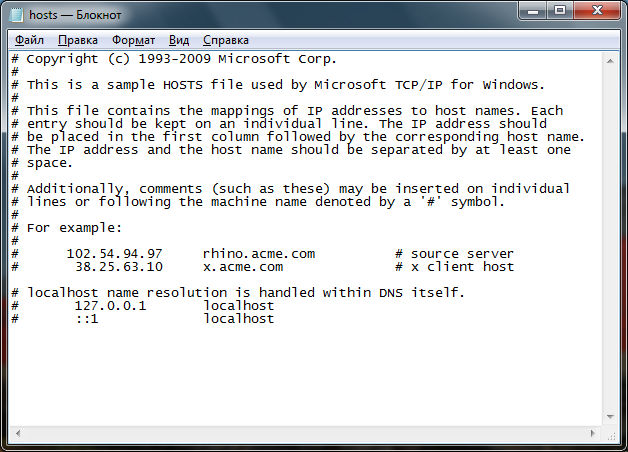 1–9.0 1–9.0 | C:\система\данные\хост |
| ОС Symbian 9.1+ | C:\частный\10000882\хост | |
| МорфОС | Нетстек | ENVARC:sys/net/hosts |
| AmigaOS | < 4 | AmiTCP: БД/хосты |
| 4 | РАЗРАБОТЧИКИ: Интернет/хосты | |
| АРОС | ENVARC:AROSTCP/db/hosts | |
| Андроид | /etc/hosts (символическая ссылка на /system/etc/hosts ) | |
| iOS | iOS 2.0 и новее | /etc/hosts (символическая ссылка на /private/etc/hosts ) |
| ТОПС-20 | <СИСТЕМА>HOSTS.TXT | |
| План 9 | /lib/ndb/хосты | |
| BeOS | /boot/beos/etc/hosts [7] | |
| Хайку | /система/настройки/сеть/хосты [8] | |
| ОпенВМС | UCX | UCX$ХОСТ |
| TCPware | TCPIP$HOST | |
| ОС RISC | 3. 7, 5 7, 5 | !Boot.Resources.!Internet.files.Hosts |
| более поздняя последовательность загрузки | !Boot.Choices.Hardware.Disabled.Internet.Files.Hosts [9] |
4. История
Сеть ARPANET, предшественница Интернета, не имела распределенной базы данных имен хостов. Каждый сетевой узел поддерживал свою собственную карту сетевых узлов по мере необходимости и присваивал им имена, которые были запоминаемы пользователями системы. Не было способа гарантировать, что все ссылки на данный узел в сети используют одно и то же имя, а также не было способа прочитать файл hosts другого компьютера для автоматического получения копии.
Небольшой размер сети ARPANET позволил снизить административные затраты на поддержание точного файла hosts. Сетевые узлы обычно имели один адрес и могли иметь много имен. Однако по мере того, как локальные компьютерные сети TCP / IP приобретали популярность, обслуживание файлов хостов стало более серьезной нагрузкой для системных администраторов, поскольку сети и сетевые узлы добавлялись в систему все чаще.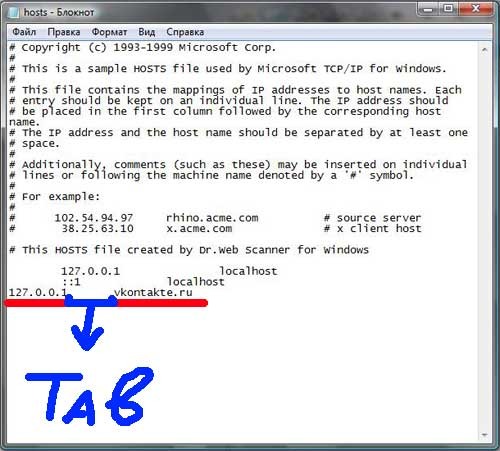
Усилия по стандартизации, такие как спецификация формата файла HOSTS.TXT в RFC 952 и протоколы распределения, например, сервер имен хостов, описанный в RFC 953, помогли решить эти проблемы, но централизованный и монолитный характер файлов хостов в конечном итоге потребовал создания распределенной системы доменных имен (DNS). .
В некоторых старых системах присутствует файл с именем network, который имеет функции, аналогичные функциям файла hosts, содержащие имена сетей.
5. Расширенные приложения
В своей функции разрешения имен хостов файл hosts может использоваться для определения любого имени хоста или имени домена для использования в локальной системе.
- Перенаправление локальных доменов
- Некоторые разработчики и администраторы веб-служб и интрасети определяют локально определенные домены в локальной сети для различных целей, таких как доступ к внутренним ресурсам компании или тестирование локальных веб-сайтов в процессе разработки.
 [10]
[10]
- Блокировка интернет-ресурса
- Записи в файле hosts могут использоваться для блокировки интернет-рекламы или доменов известных вредоносных ресурсов и серверов, содержащих шпионское, рекламное и другое вредоносное ПО. Этого можно добиться, добавив записи для этих сайтов, чтобы перенаправлять запросы на другой адрес, который не существует, или на безвредный пункт назначения, например на локальный компьютер. [11] Коммерческие приложения могут использоваться для автоматического заполнения файла hosts записями известных нежелательных интернет-ресурсов. Кроме того, общедоступны файлы hosts, созданные пользователями, которые блокируют нежелательные серверы. [12] [13]
- Фравиа по-разному описывал эти файлы как «свитки», «драгоценные» и «мощные» на своих антирекламных страницах, где это использование хостов было впервые опубликовано. [13]
- Компьютерное пиратство
- Некоторые пиратские версии программного обеспечения полагаются на измененный файл hosts, чтобы предотвратить связь программного обеспечения с серверами активации издателя, хотя серверы активации иногда появляются в файлах hosts общего назначения.
 [12]
[12]
6. Проблемы безопасности
Файл hosts может представлять вектор атаки вредоносного программного обеспечения. Файл может быть изменен, например, с помощью рекламного ПО, компьютерных вирусов или троянских коней для перенаправления трафика из предполагаемого места назначения на сайты, содержащие вредоносный или нежелательный контент. [14] Широко распространенный компьютерный червь Mydoom.B блокировал посещение пользователями сайтов, посвященных компьютерной безопасности и антивирусным программам, а также мешал доступу с зараженного компьютера к веб-сайту Microsoft Windows Update. В некоторых случаях вредоносное ПО модифицировало библиотеку, отвечающую за загрузку файла hosts, чтобы перенаправить его в файл, которым оно может свободно управлять. [15]
Важность файла Windows Hosts
В этой статье объясняется, как операционная система Windows использует популярный файл Host , где он расположен для различных операционных систем, как его можно использовать для управления DNS-запросами и перенаправлять DNS-запросы на различные IP-адреса и хосты.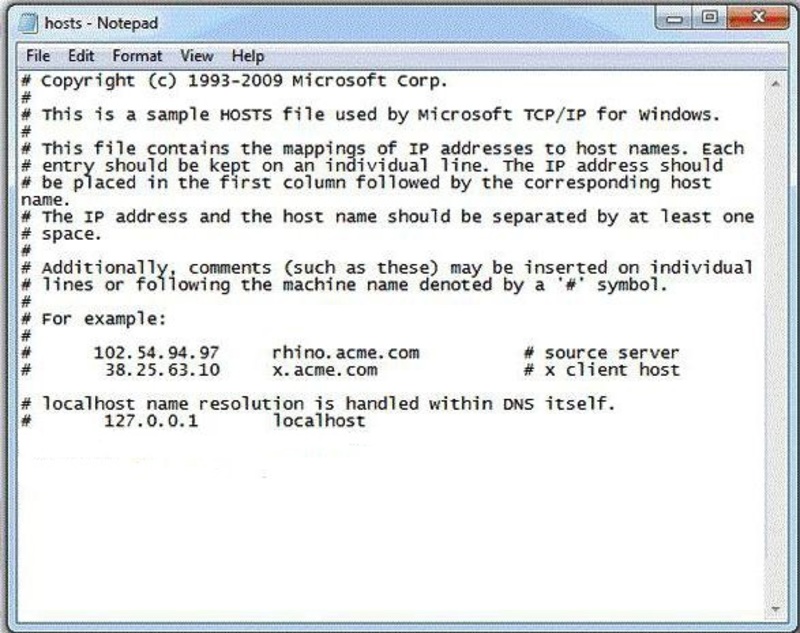
Что такое система доменных имен?
В Интернете используется стандартная служба разрешения доменных имен, называемая DNS или системой доменных имен. Все устройства в Интернете имеют уникальный IP-адрес, очень похожий на почтовые адреса, которые используют люди. В Интернете любое устройство, желающее подключиться к другому, может сделать это, только используя IP-адрес удаленного устройства. Чтобы узнать удаленный IP-адрес, устройство должно сначала преобразовать имя удаленного домена в свой сопоставленный IP-адрес с помощью DNS.
Устройство запрашивает DNS-сервер, обычно настроенный локальным маршрутизатором, запрашивая у сервера IP-адрес этого конкретного имени удаленного домена. В свою очередь, DNS-серверу может потребоваться запросить другие аналогичные серверы в Интернете, пока он не сможет найти правильную информацию для этого доменного имени. Затем DNS-сервер возвращает удаленный IP-адрес устройству. Наконец, устройство открывает соединение непосредственно с удаленным IP-адресом для выполнения необходимых операций.
Альтернативный метод — файл «Hosts»
Запрос DNS-сервера для подключения к удаленному устройству может занять много времени. Альтернативный более быстрый метод — сначала найти файл hosts . Это похоже на местную адресную книгу в вашем мобильном телефоне, к которой вы можете обратиться для быстрого набора часто используемых телефонных номеров. Все операционные системы используют файл hosts для связи через TCP/IP, который является стандартом связи в Интернете. В hosts , вы можете создать сопоставление между доменными именами и соответствующими им IP-адресами.
Вы можете просмотреть содержимое файла hosts в текстовом редакторе. Как правило, он содержит IP-адреса и соответствующие доменные имена, разделенные как минимум одним пробелом, и каждую запись на отдельной строке. Соответствующим образом манипулируя содержимым файла hosts , очень легко поменять местами сопоставления IP-адресов Google. com и Yahoo.com, так что при поиске Yahoo ваш браузер будет указывать на Google и наоборот!
com и Yahoo.com, так что при поиске Yahoo ваш браузер будет указывать на Google и наоборот!
Большинство операционных систем, включая Microsoft Windows, настроены так, чтобы отдавать предпочтение файлу hosts , а не запросам DNS-сервера. На самом деле, если ваша операционная система находит сопоставление доменного имени в своем файле hosts , она будет использовать этот IP-адрес напрямую и даже не будет запрашивать DNS-сервер. Какие бы записи вы ни добавляли в файл hosts , они начинают работать сразу и автоматически. Вам не нужно будет ни перезагружаться, ни вводить какие-либо дополнительные команды, чтобы операционная система начала использовать записи в содержит файл .
Разрешение доменных имен в Windows
На компьютерах с Windows не всегда может быть файл hosts , но у них будет образец файла hosts с именем lmhosts.sam . Вы найдете файл hosts и файл lmhosts.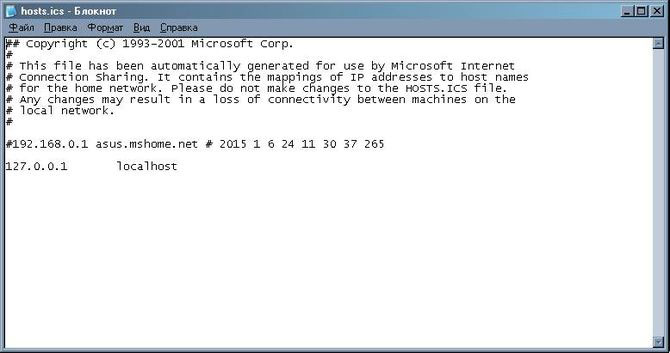 sam в следующем расположении для всех операционных систем Windows, включая выпуски Server:
sam в следующем расположении для всех операционных систем Windows, включая выпуски Server:
c:\Windows\System32\drivers\etc\hosts
Рисунок 1. Hosts & lmhosts.sam файлы в файлах Explorer
В случае отсутствия файла Hosts , вы можете скопировать файл LMHOSTS на хост и использовать его по желанию после его редактирования. Блокнот .
Получение максимальной отдачи от файла hosts
Файл hosts Windows очень помогает при тестировании новых машин или серверов развертывания. Возможно, вы захотите настроить и протестировать онлайн-серверы, но разрешить их разрешение только для вашей рабочей станции. Например, ваш настоящий веб-сервер может иметь доменное имя 9.0320 www.firewall.cx , в то время как вы могли назвать свой сервер разработки development.firewall.cx .
Чтобы подключиться к серверу разработки из удаленного места, вы можете изменить www. firewall.cx на общедоступном DNS-сервере на development.firewall.cx или добавить дополнительную запись на общедоступный DNS-сервер. Проблема с этим методом заключается в том, что, хотя вы сможете войти на свой сервер разработки, все остальные смогут войти, поскольку DNS-сервер общедоступен.
firewall.cx на общедоступном DNS-сервере на development.firewall.cx или добавить дополнительную запись на общедоступный DNS-сервер. Проблема с этим методом заключается в том, что, хотя вы сможете войти на свой сервер разработки, все остальные смогут войти, поскольку DNS-сервер общедоступен.
Таким образом, вместо добавления или изменения записей ресурсов на общедоступном DNS-сервере вы можете изменить файл hosts на компьютере, который вы будете использовать для подключения к удаленному серверу разработки. Просто добавьте запись в файл hosts , чтобы сопоставить development.firewall.cx или даже www.firewall.cx с IP-адресом вашего сервера разработки . Это позволит вашему тестовому компьютеру подключиться к вашему серверу разработки, не делая сервер общедоступным для обнаружения через DNS.
Еще одно полезное использование файла hosts — блокировать шпионское ПО и/или рекламные сети . Добавьте все доменные имена Spyware и Ad Networks в файл Windows hosts и сопоставьте их с IP-адресом 127.0.0.1 , который всегда будет указывать на вашу машину. Это означает, что ваш браузер не сможет получить доступ к этим сайтам или доменам. Это имеет двойную выгоду.
Добавьте все доменные имена Spyware и Ad Networks в файл Windows hosts и сопоставьте их с IP-адресом 127.0.0.1 , который всегда будет указывать на вашу машину. Это означает, что ваш браузер не сможет получить доступ к этим сайтам или доменам. Это имеет двойную выгоду.
Можно скачать готовые содержит файлов, содержащих большое количество известных рекламных серверов, сайтов с баннерами, сайтов с отслеживающими файлами cookie, сайтов с веб-жучками и зараженных сайтов. Вы можете найти такие файлы hosts на сайте hpHosts Online и в проекте Hosts File Project. Прежде чем использовать один из этих файлов на своем компьютере, рекомендуется сначала сделать резервную копию исходного файла. Хотя использование загружаемых файлов hosts настоятельно рекомендуется, следует помнить, что большие файлы hosts могут замедлить работу вашей системы .
Обычно Windows использует DNS-клиент для кэширования предыдущих DNS-запросов в памяти. Хотя предполагается, что это ускорит процесс, одновременное чтение всего файла hosts в кэш может привести к замедлению работы компьютера. Вы можете легко исправить это, отключив и отключив ненужный DNS-клиент из панели управления Services в Административных инструментах .
Заключение
Файл хостов Windows можно найти на всех операционных системах Windows , включая серверных выпусков . При осторожном использовании файл Windows hosts может стать мощным инструментом . Это может сделать вашу компьютерную среду намного безопаснее, помогая блокировать вредоносные веб-сайты и в то же время потенциально повышая скорость вашего браузера .

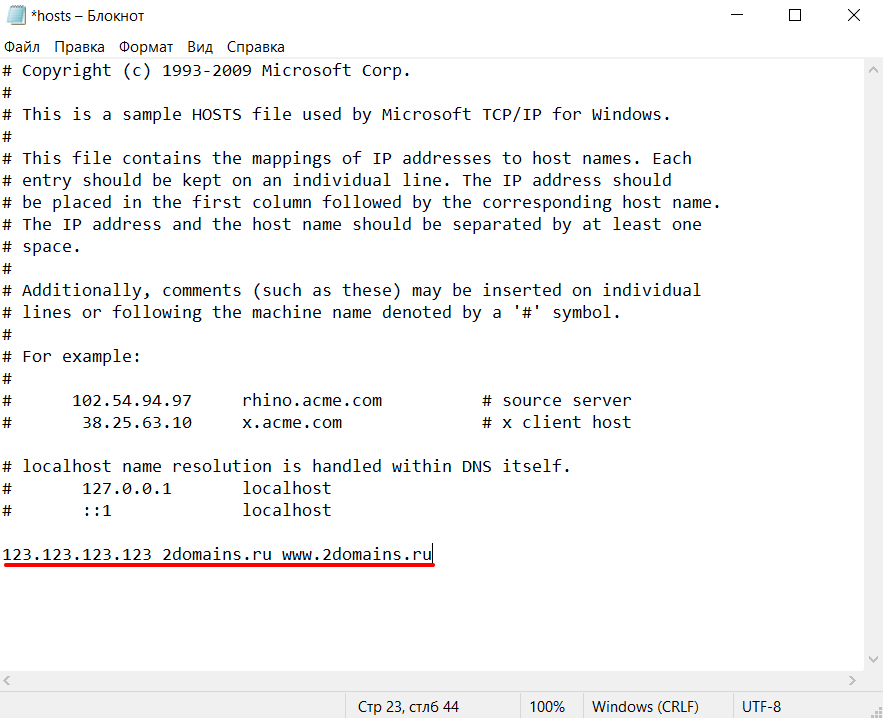 ru, тогда обязательно после прочтения этой статьи, читайте нашу новую статью — Почему не открываются сайты.
ru, тогда обязательно после прочтения этой статьи, читайте нашу новую статью — Почему не открываются сайты. 100.191.203 mail.ru, то сайт mail.ru будет у нас загружаться напрямую, в обход DNS-сервера. Но прописать нужно всё правильно иначе вы вообще никуда не попадёте или попадёте не туда. Вот это «не туда» и используют создатели вирусных программ. Теперь обо всём подробно!
100.191.203 mail.ru, то сайт mail.ru будет у нас загружаться напрямую, в обход DNS-сервера. Но прописать нужно всё правильно иначе вы вообще никуда не попадёте или попадёте не туда. Вот это «не туда» и используют создатели вирусных программ. Теперь обо всём подробно!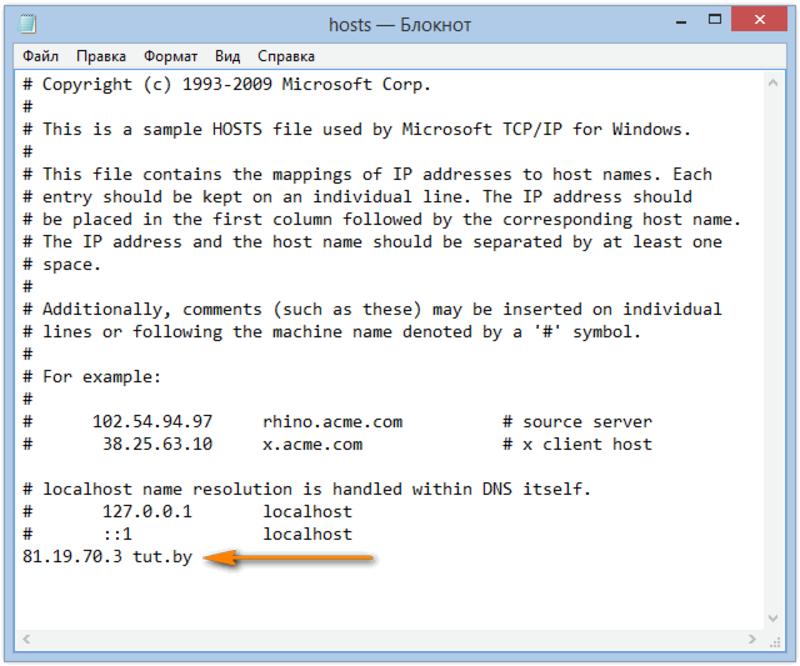 [10]
[10]  [12]
[12] 